Cho dù đang bận rộn với công việc hay say sưa xem một chương trình truyền hình thì việc nhận được thông báo cứ sau vài phút có thể khiến bạn bực bội. May mắn thay, thật dễ dàng để tắt tiếng các thông báo đến trên máy Mac. Bạn có thể tắt hoàn toàn cảnh báo hoặc tắt thông báo từ những trang web.
Tắt thông báo cho các ứng dụng cụ thể thông qua Settings
Bạn có thể nhận thấy mình đang nhận được quá nhiều thông báo từ một ứng dụng cụ thể. Trong những tình huống như vậy, điều tốt nhất nên làm là tắt thông báo cho ứng dụng đó. Để làm đươc như vậy, hãy tuân theo những bước sau:
- Nhấp vào biểu tượng Apple ở góc trên bên trái của thanh menu và đi tới System Settings > Notifications.
- Tìm ứng dụng muốn tắt tiếng thông báo trong phần Application Notifications.
- Nếu muốn ngừng nhận thông báo âm thanh từ ứng dụng, hãy tắt nút chuyển đổi bên cạnh Play sound for notification. Tuy nhiên, nếu muốn ngừng hoàn toàn nhận thông báo từ ứng dụng, hãy tắt nút chuyển đổi bên cạnh Allow notifications.
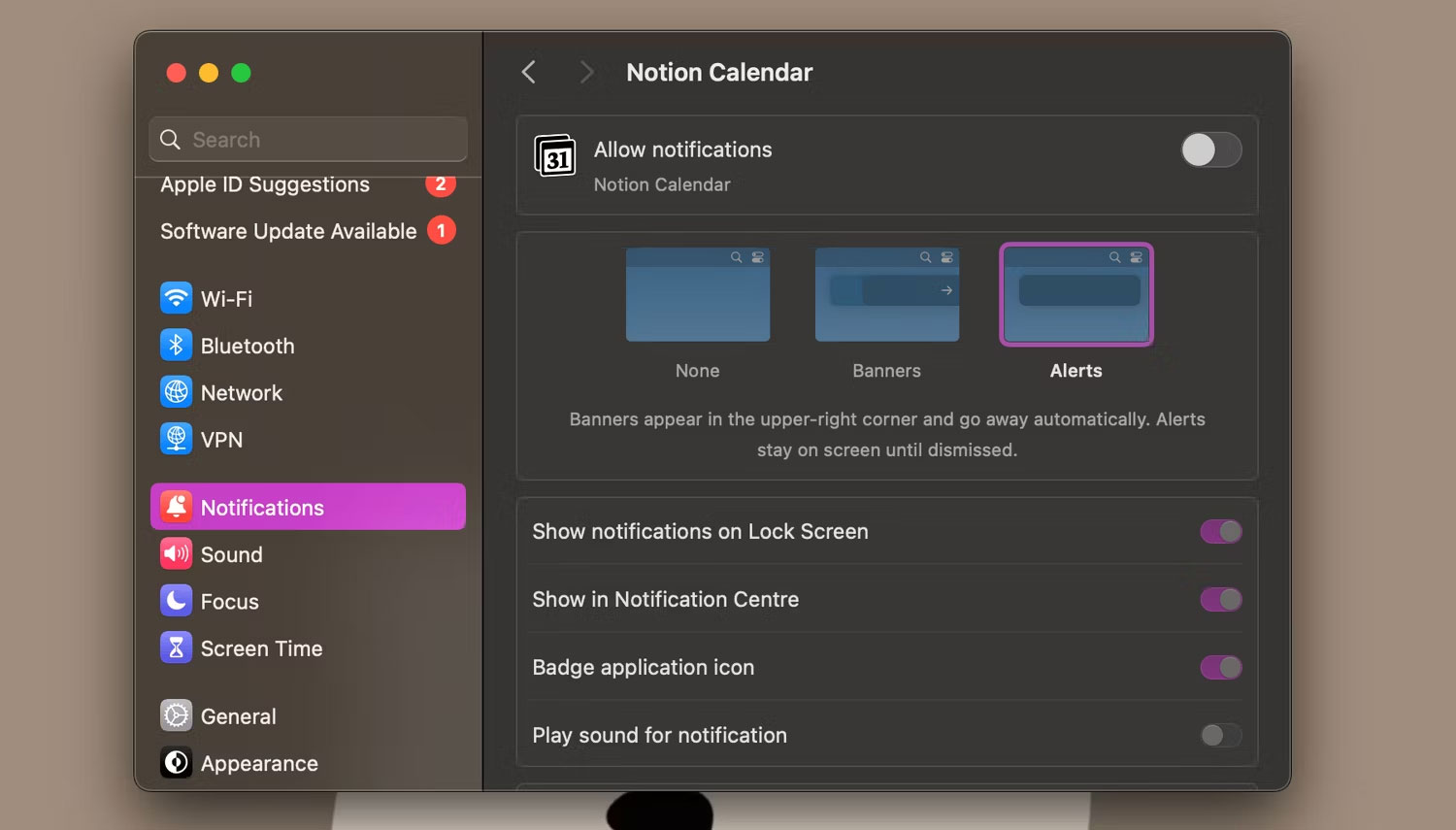
Tạm thời tắt thông báo dành riêng cho ứng dụng
Nếu muốn ngừng nhận thông báo từ một ứng dụng nhất định chỉ trong một khoảng thời gian cụ thể, macOS cũng cho phép bạn làm điều đó. Đây là những gì cần làm:
- Mở Notification Center bằng cách nhấp vào ngày và giờ ở góc trên bên phải của thanh menu.
- Giữ Control khi nhấp vào thông báo nhận được từ ứng dụng mà bạn muốn tạm thời tắt tiếng. Sau khi thực hiện, tùy thuộc vào khoảng thời gian muốn ẩn thông báo, hãy chọn Mute for 1 Hour hoặc Mute for Today.
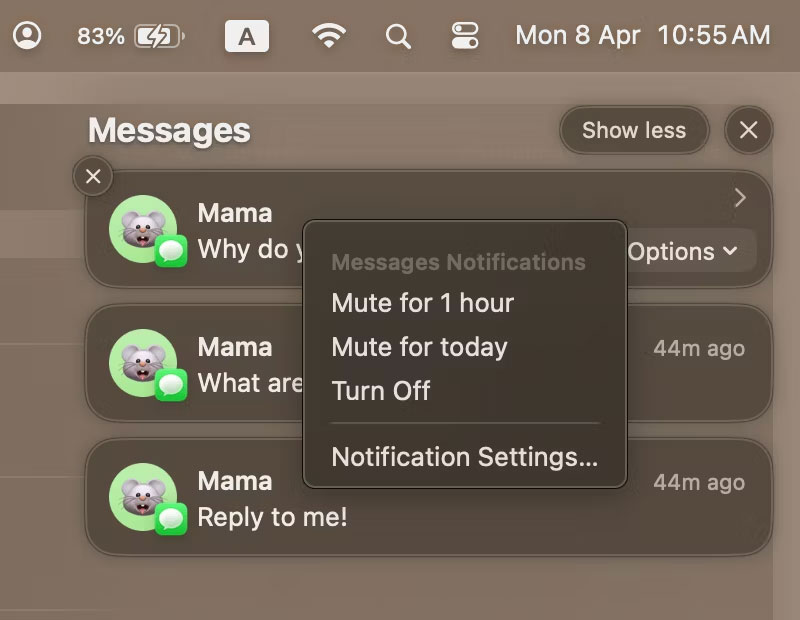
Tắt tiếng cuộc trò chuyện iMessage trên máy Mac
Nếu liên tục nhận được tin nhắn từ một trong những người bạn của mình khi đang bận làm việc, bạn cũng có thể tắt tiếng thông báo từ họ trực tiếp trong ứng dụng Messages giống như trên iPhone.
Để làm như vậy, hãy mở ứng dụng Messages và chọn cuộc trò chuyện với người muốn tắt tiếng. Nhấp vào nút Info (i) ở góc trên bên phải màn hình và chọn hộp bên cạnh Hide Alerts.
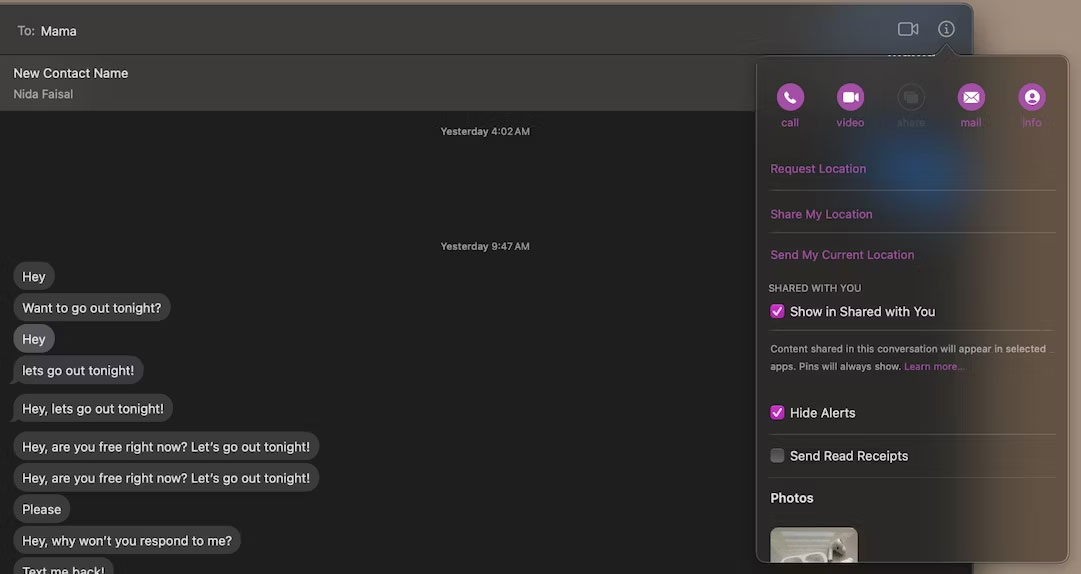
Ngoài ra, bạn có thể giữ Control khi nhấp vào chuỗi cuộc trò chuyện muốn tắt tiếng và chọn Hide Alerts từ menu.
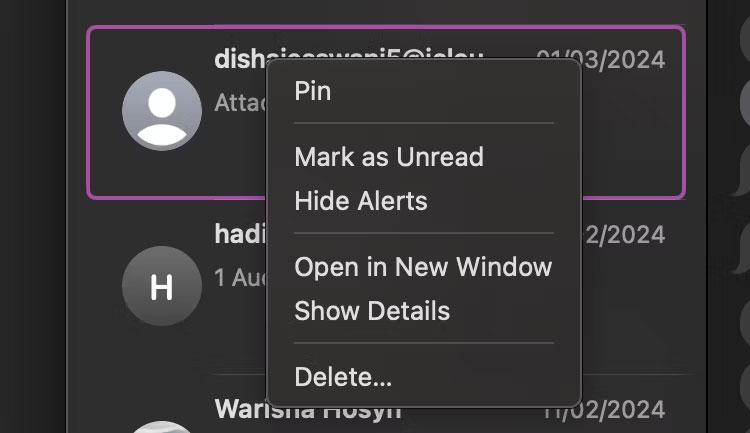
Nếu muốn ngừng hoàn toàn nhận thông báo từ ứng dụng Messages, hãy đi tới System Settings > Notifications > Messages và tắt công tắc bên cạnh Allow notifications.
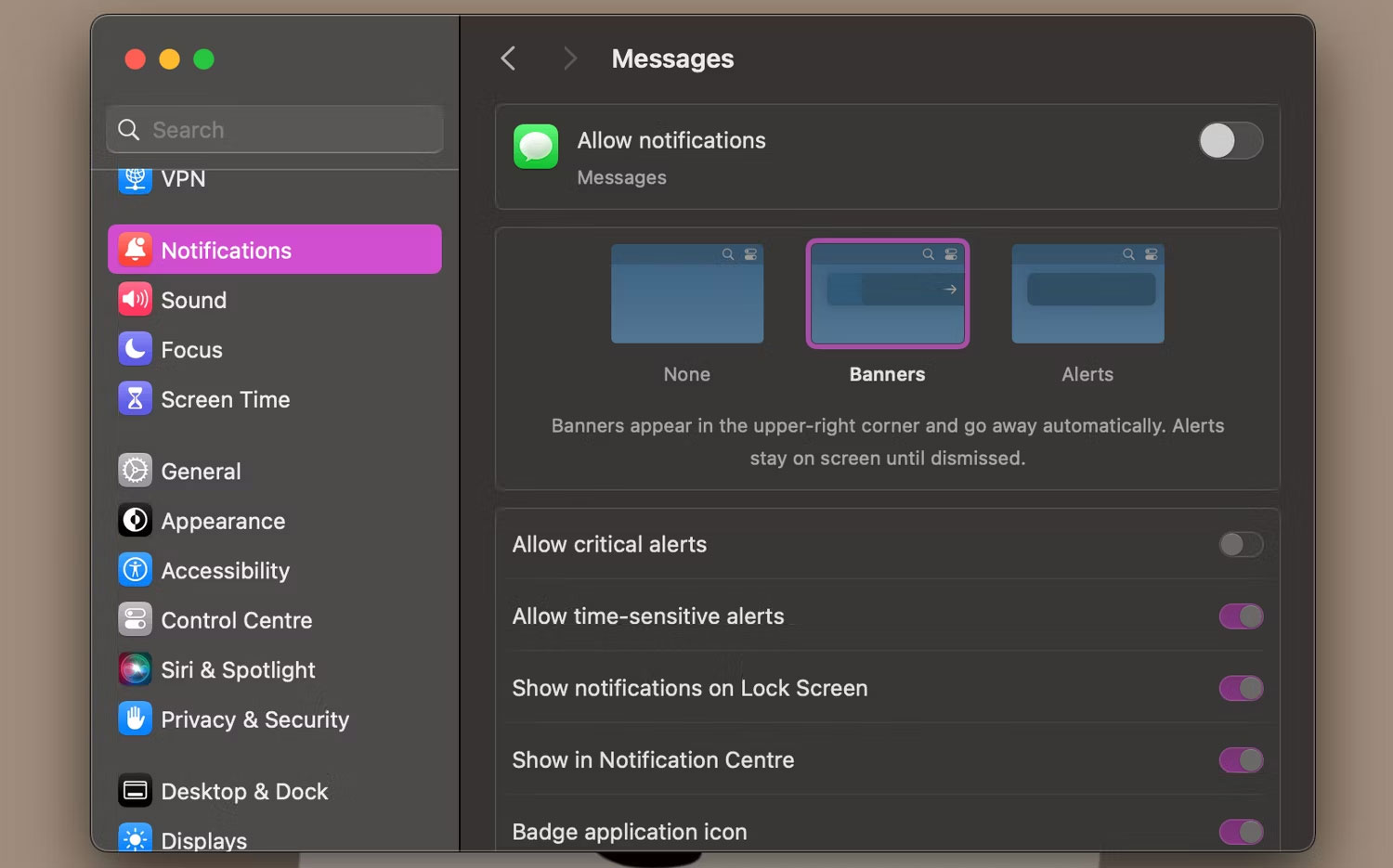
Không giống như iPhone, máy Mac không có nút tắt tiếng hoặc nút Action chuyên dụng mà bạn có thể sử dụng để tắt tiếng thông báo ngay lập tức. May mắn thay, việc tắt thông báo trên máy Mac chỉ mất vài giây. Nếu muốn tắt tiếng thông báo trong một khoảng thời gian nhất định thay vì tắt chúng hoàn toàn, thì việc tạo chế độ Focus là lựa chọn tốt nhất cho bạn!
 Công nghệ
Công nghệ  Windows
Windows  iPhone
iPhone  Android
Android  Học CNTT
Học CNTT  Download
Download  Tiện ích
Tiện ích  Khoa học
Khoa học  Game
Game  Làng CN
Làng CN  Ứng dụng
Ứng dụng 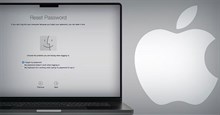









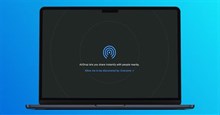
 macOS
macOS  Linux
Linux  Đồng hồ thông minh
Đồng hồ thông minh  Chụp ảnh - Quay phim
Chụp ảnh - Quay phim  Phần cứng
Phần cứng  Thủ thuật SEO
Thủ thuật SEO  Kiến thức cơ bản
Kiến thức cơ bản  Dịch vụ ngân hàng
Dịch vụ ngân hàng  Lập trình
Lập trình  Dịch vụ nhà mạng
Dịch vụ nhà mạng  Dịch vụ công trực tuyến
Dịch vụ công trực tuyến  Nhà thông minh
Nhà thông minh  Quiz công nghệ
Quiz công nghệ  Microsoft Word 2016
Microsoft Word 2016  Microsoft Word 2013
Microsoft Word 2013  Microsoft Word 2007
Microsoft Word 2007  Microsoft Excel 2019
Microsoft Excel 2019  Microsoft Excel 2016
Microsoft Excel 2016  Microsoft PowerPoint 2019
Microsoft PowerPoint 2019  Google Sheets - Trang tính
Google Sheets - Trang tính  Code mẫu
Code mẫu  Photoshop CS6
Photoshop CS6  Photoshop CS5
Photoshop CS5  Lập trình Scratch
Lập trình Scratch  Bootstrap
Bootstrap  Ứng dụng văn phòng
Ứng dụng văn phòng  Tải game
Tải game  Tiện ích hệ thống
Tiện ích hệ thống  Ảnh, đồ họa
Ảnh, đồ họa  Internet
Internet  Bảo mật, Antivirus
Bảo mật, Antivirus  Họp, học trực tuyến
Họp, học trực tuyến  Video, phim, nhạc
Video, phim, nhạc  Giao tiếp, liên lạc, hẹn hò
Giao tiếp, liên lạc, hẹn hò  Hỗ trợ học tập
Hỗ trợ học tập  Máy ảo
Máy ảo  Điện máy
Điện máy  Tủ lạnh
Tủ lạnh  Tivi
Tivi  Điều hòa
Điều hòa  Máy giặt
Máy giặt  Quạt các loại
Quạt các loại  Cuộc sống
Cuộc sống  Kỹ năng
Kỹ năng  Món ngon mỗi ngày
Món ngon mỗi ngày  Làm đẹp
Làm đẹp  Nuôi dạy con
Nuôi dạy con  Chăm sóc Nhà cửa
Chăm sóc Nhà cửa  Du lịch
Du lịch  Halloween
Halloween  Mẹo vặt
Mẹo vặt  Giáng sinh - Noel
Giáng sinh - Noel  Quà tặng
Quà tặng  Giải trí
Giải trí  Là gì?
Là gì?  Nhà đẹp
Nhà đẹp  TOP
TOP  Ô tô, Xe máy
Ô tô, Xe máy  Giấy phép lái xe
Giấy phép lái xe  Tấn công mạng
Tấn công mạng  Chuyện công nghệ
Chuyện công nghệ  Công nghệ mới
Công nghệ mới  Trí tuệ nhân tạo (AI)
Trí tuệ nhân tạo (AI)  Anh tài công nghệ
Anh tài công nghệ  Bình luận công nghệ
Bình luận công nghệ